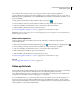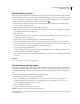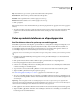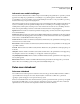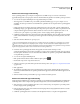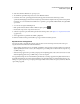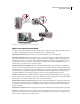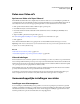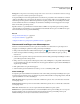Operation Manual
268
ADOBE PREMIERE ELEMENTS GEBRUIKEN 7
Uw films delen en opslaan
Een film delen op YouTube
U kunt in Adobe Premiere Elements uw films heel eenvoudig uploaden naar YouTube. De eerste keer dat u een video
uploadt naar YouTube, kunt u een account instellen en kwaliteitsinstellingen opgeven. Als u deze instellingen opslaat
als een voorinstelling voor Snel delen, kunt u deze in de toekomst gebruiken aan de hand van een eenvoudige klik.
1 Klik op Delen in het deelvenster Taken en klik vervolgens op On line .
2 Kies YouTube in de lijst boven in het scherm. Adobe Premiere Elements gebruikt de voorinstelling Flash-video
voor web voor alle YouTube-bestanden.
3 Kies een kwaliteitsniveau in het menu Kwaliteit en klik op Volgende.
4 Meld u aan bij YouTube. Als u voor het eerst een video uploadt naar YouTube, klikt u op Aanmelden en vult u het
registratieformulier in. Meld u vervolgens aan.
5 Klik op Volgende.
6 Typ daarna de vereiste informatie over uw project, zoals een titel, een beschrijving, tags en een categorie. Kies ook
een taal. Klik vervolgens op Volgende.
7 Bepaal of u uw project toegankelijk wilt maken voor het publiek en klik op Delen.
8 Wanneer de deelbewerking is voltooid, wordt de locatie weergegeven in de werkruimte Delen. Kies Mijn video
weergeven om YouTube te openen en uw video te bekijken. Als u uw vrienden een e-mail wilt sturen om te melden
dat er een nieuwe video op het web staat, klikt u op de desbetreffende knop.
9 Voer een van de volgende handelingen uit:
• Als u uw workflow wilt opslaan als een voorinstelling voor Snel delen, klikt u op Workflow opslaan, geeft u een
naam en een beschrijving op en klikt u op Opslaan.
• Klik op Voltooien om terug te keren naar de hoofdwerkruimte voor delen zonder een voorinstelling voor Snel delen
op te slaan.
Zie ook
“Een component voor delen activeren” op pagina 281
Een film delen op uw eigen website
U kunt films rechtstreeks vanuit de werkruimte voor delen naar FTP beschikbaar maken op uw persoonlijke website.
Wanneer u de standaardinstellingen hebt ingesteld, zoals de naam, poort en directory van de FTP-server, kunt u de
instellingen opslaan als een Snel delen-voorinstelling zodat u toekomstige films kunt uploaden met één klik op een
knop.
1 Klik op Delen in het deelvenster Taken en klik vervolgens op Online.
2 Kies Mijn website in de lijst boven aan de weergave Online.
3 Kies een voorinstelling. Voor NTSC Flash-video 7 wordt de Sorenson Spark-videocodec op de opgegeven
bitsnelheid gebruikt (256 kbps of 400 kbps). Voor NTSC Flash-video 8 wordt de On2 VP6-videocodec op de
opgegeven bitsnelheid gebruikt (400 kbps of 700 kbps).
4 Kies een instelling voor Kwaliteit.
5 Stel de volgende opties in (opties met * zijn vereist):
Server* Geef de FTP-server op waarop de website zich bevindt.
Poort Geef de poort op waarop de website zich bevindt. De poort wordt bepaald door de ISP of door het hostingbedrijf
voor de FTP-server.